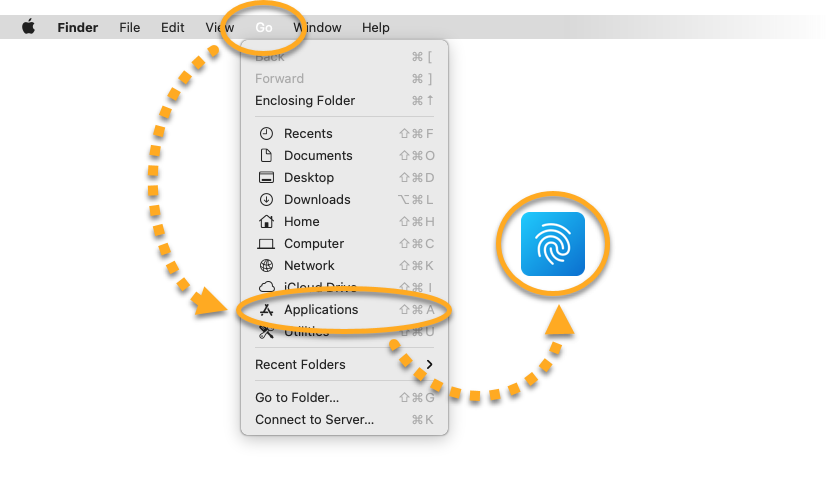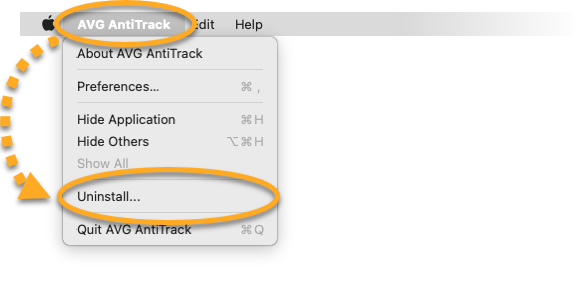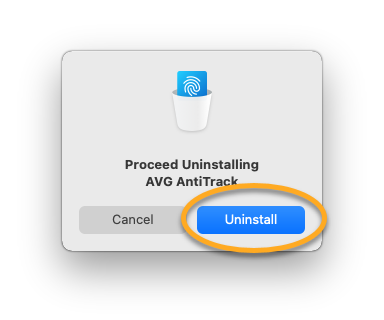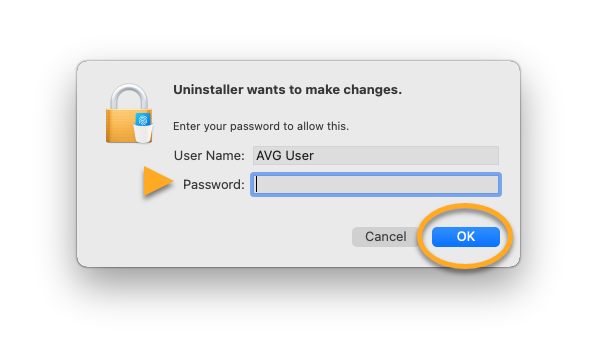Pour désinstaller AVG AntiTrack de Windows, suivez les étapes ci-dessous (selon votre système d’exploitation) :
Windows 10
- Faites un clic droit sur le bouton
 Démarrer de Windows et sélectionnez Applications et fonctionnalités dans le menu qui s’affiche.
Démarrer de Windows et sélectionnez Applications et fonctionnalités dans le menu qui s’affiche. 
- Assurez-vous que l’option Applications et fonctionnalités est sélectionnée dans le volet de gauche, puis cliquez sur AVG AntiTrack et sélectionnez Désinstaller.

- Si la boîte de dialogue Contrôle de compte utilisateur vous demande une autorisation, cliquez sur Oui.

- Lorsque l’écran d’installation d’AVG AntiTrack s’affiche, cliquez sur Désinstaller.

- Vous pouvez décocher la case en face de Supprimer vos données personnelles d’AVG AntiTrack ? si vous ne prévoyez pas de réinstaller AVG AntiTrack. Cliquez ensuite sur Désinstaller.

- Attendez que le programme de désinstallation supprime AVG AntiTrack de votre PC.

- Si vous y êtes invité, cliquez sur Redémarrer maintenant pour redémarrer immédiatement votre PC,
 ... ou cliquez sur Terminé pour confirmer la désinstallation.
... ou cliquez sur Terminé pour confirmer la désinstallation. 
AVG AntiTrack est maintenant désinstallé de votre PC.
Si vous devez réinstaller AVG AntiTrack consultez l’article suivant :
La suppression d’AVG AntiTrack de votre PC n’annule pas automatiquement votre abonnement. Pour plus d’informations sur la résiliation d’un abonnement AVG, consultez l’article suivant :
Windows 8
- Sur votre clavier, appuyez simultanément sur les touches
 Windows
WindowsX, puis sélectionnez Programmes et fonctionnalités dans le menu qui s’affiche.
- Cliquez avec le bouton droit sur AVG AntiTrack, puis sélectionnez Désinstaller/Modifier dans le menu déroulant.

- Lorsque le programme de désinstallation d’AVG AntiTrack s’affiche, cliquez sur Désinstaller.

- Vous pouvez décocher la case en face de Supprimer vos données personnelles d’AVG AntiTrack ? si vous ne prévoyez pas de réinstaller AVG AntiTrack. Cliquez ensuite sur Désinstaller.

- Attendez que le programme de désinstallation supprime AVG AntiTrack de votre PC.

- Si vous y êtes invité, cliquez sur Redémarrer maintenant pour redémarrer immédiatement votre PC,
 ... ou cliquez sur Terminé pour confirmer la désinstallation.
... ou cliquez sur Terminé pour confirmer la désinstallation. 
AVG AntiTrack est maintenant désinstallé de votre PC.
Si vous devez réinstaller AVG AntiTrack consultez l’article suivant :
La suppression d’AVG AntiTrack de votre PC n’annule pas automatiquement votre abonnement. Pour plus d’informations sur la résiliation d’un abonnement AVG, consultez l’article suivant :
Windows 7
- Cliquez sur le bouton
 Démarrer de Windows et sélectionnez Panneau de configuration.
Démarrer de Windows et sélectionnez Panneau de configuration. 
- Sous Programmes, cliquez sur Désinstaller un programme si vous utilisez l’affichage des catégories par défaut
 ou cliquez sur Programmes et fonctionnalités si vous utilisez l’affichage petites/grandes icônes.
ou cliquez sur Programmes et fonctionnalités si vous utilisez l’affichage petites/grandes icônes. 
- Cliquez avec le bouton droit de la souris sur AVG AntiTrack, puis sélectionnez Désinstaller dans le menu déroulant.

- Lorsque le programme de désinstallation d’AVG AntiTrack s’affiche, cliquez sur Désinstaller.

- Vous pouvez décocher la case en face de Supprimer vos données personnelles d’AVG AntiTrack ? si vous ne prévoyez pas de réinstaller AVG AntiTrack. Cliquez ensuite sur Désinstaller.

- Attendez que le programme de désinstallation supprime AVG AntiTrack de votre PC.

- Si vous y êtes invité, cliquez sur Redémarrer maintenant pour redémarrer immédiatement votre PC,
 ... ou cliquez sur Terminé pour confirmer la désinstallation.
... ou cliquez sur Terminé pour confirmer la désinstallation. 
AVG AntiTrack est maintenant désinstallé de votre PC.
Si vous devez réinstaller AVG AntiTrack consultez l’article suivant :
La suppression d’AVG AntiTrack de votre PC n’annule pas automatiquement votre abonnement. Pour plus d’informations sur la résiliation d’un abonnement AVG, consultez l’article suivant :
Déplacer AVG AntiTrack dans la corbeille ne désinstalle pas l’application.
Vous pouvez désinstaller AVG AntiTrack de votre Mac via la barre des menus Apple. Respectez la procédure suivante :
Désinstaller via la barre des menus Apple
- Cliquez sur Aller à ▸ Applications dans la barre des menus Apple, puis double-cliquez sur l’icône AVG AntiTrack pour ouvrir l’application.

- Veillez à ce que la fenêtre d’AVG AntiTrack soit active, puis cliquez sur AVG AntiTrack ▸ Désinstaller sur la gauche de la barre des menus Apple.

- Cliquez sur Désinstaller.

- Si vous y êtes invité, saisissez le mot de passe que vous utilisez au démarrage de votre Mac et cliquez sur OK.

AVG AntiTrack est maintenant désinstallé de votre Mac.
Si vous devez réinstaller AVG AntiTrack consultez l’article suivant :
La suppression d’AVG AntiTrack de votre Mac n’annule pas automatiquement votre abonnement. Pour plus d’informations sur la résiliation d’un abonnement AVG, consultez l’article suivant :
- AVG AntiTrack 3.x pour Windows
- AVG AntiTrack 1.x pour Mac
- Microsoft Windows 11 Home / Pro / Enterprise / Education
- Microsoft Windows 10 Famille/Professionnel/Entreprise/Éducation (32/64 bits)
- Microsoft Windows 8.1/Professionnel/Entreprise (32/64 bits)
- Microsoft Windows 8/Professionnel/Entreprise (32/64 bits)
- Microsoft Windows 7 Édition Familiale Basique/Édition Familiale Premium/Professionnel/Entreprise/Édition Intégrale - Service Pack 1 (32/64 bits)
- Apple macOS 12.x (Monterey)
- Apple macOS 11.x (Big Sur)
- Apple macOS 10.15.x (Catalina)
- Apple macOS 10.14.x (Mojave)
- Apple macOS 10.13.x (High Sierra)
- Apple macOS 10.12.x (Sierra)
- Apple Mac OS X 10.11.x (El Capitan)
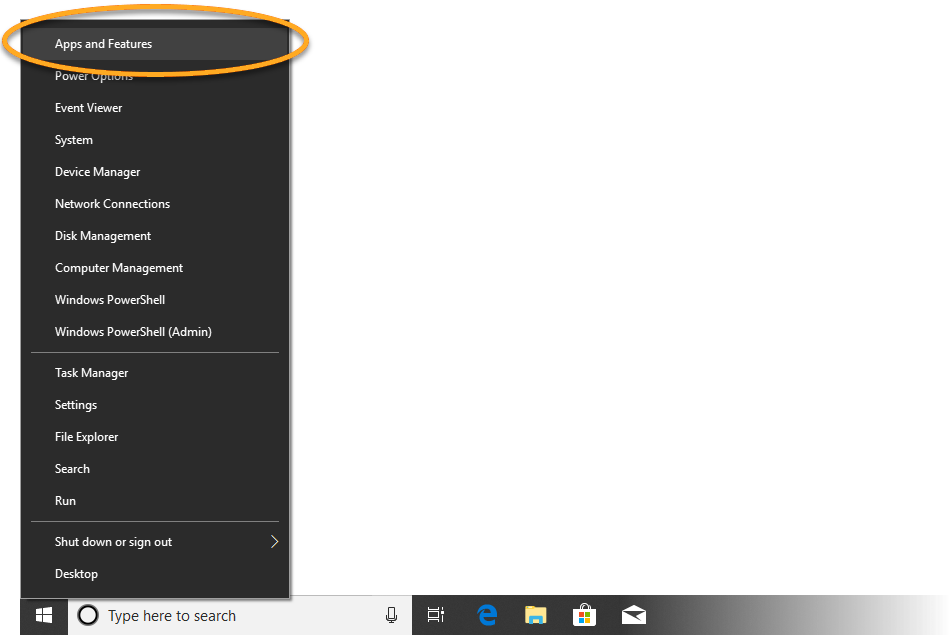
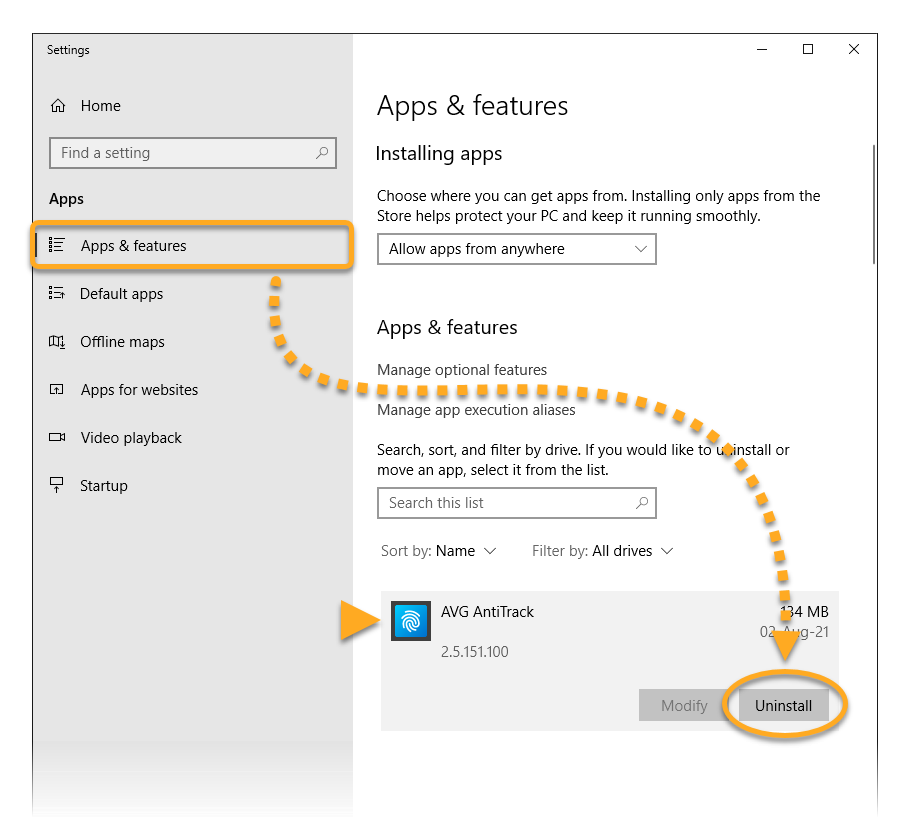
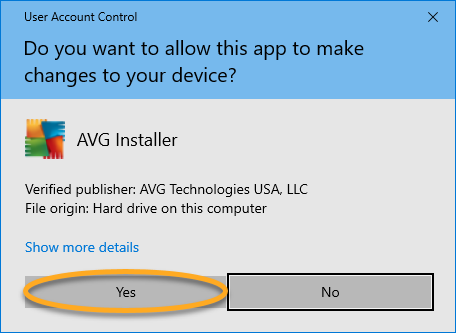
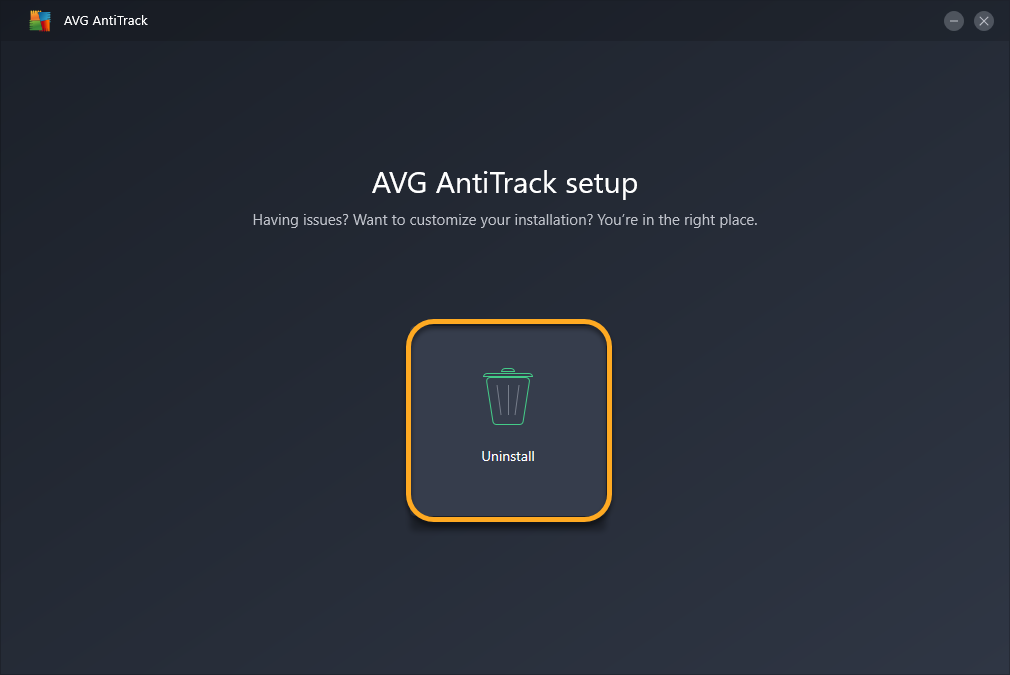
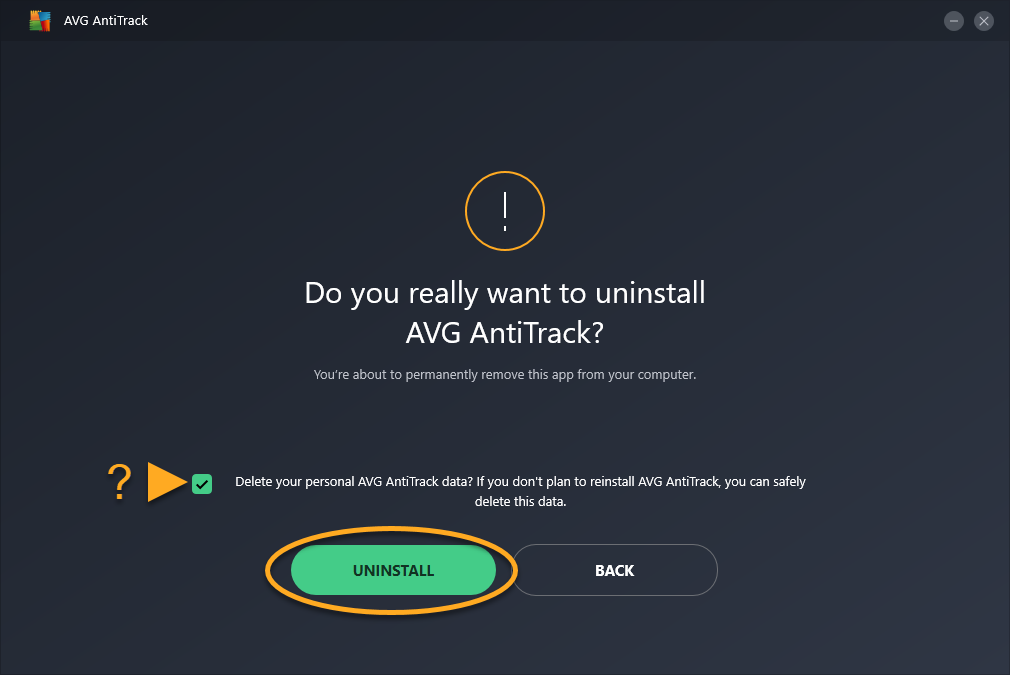
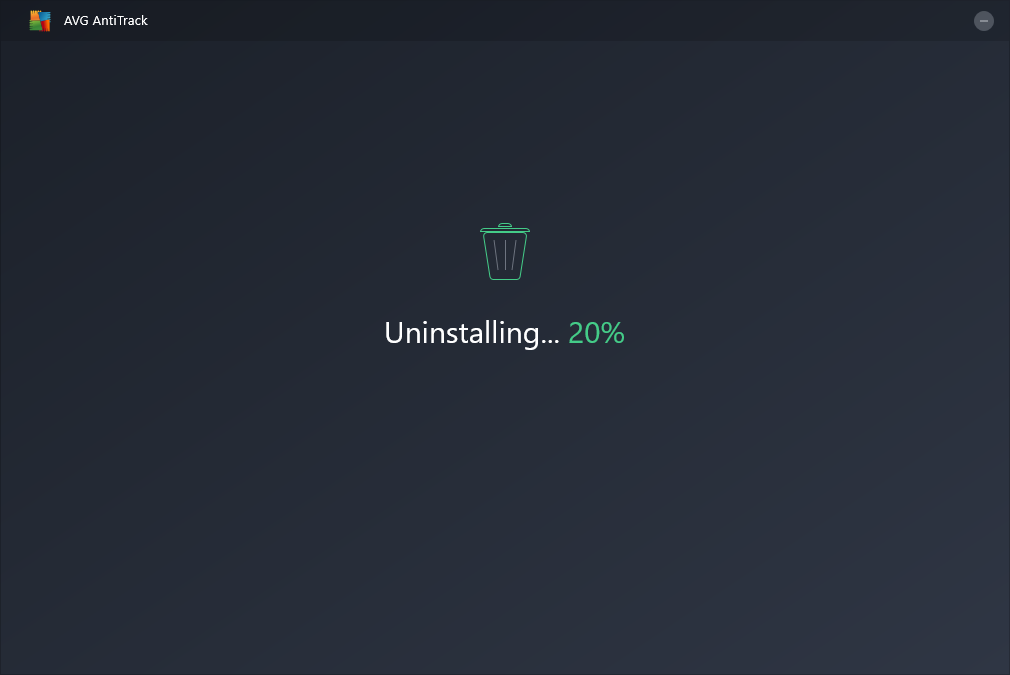
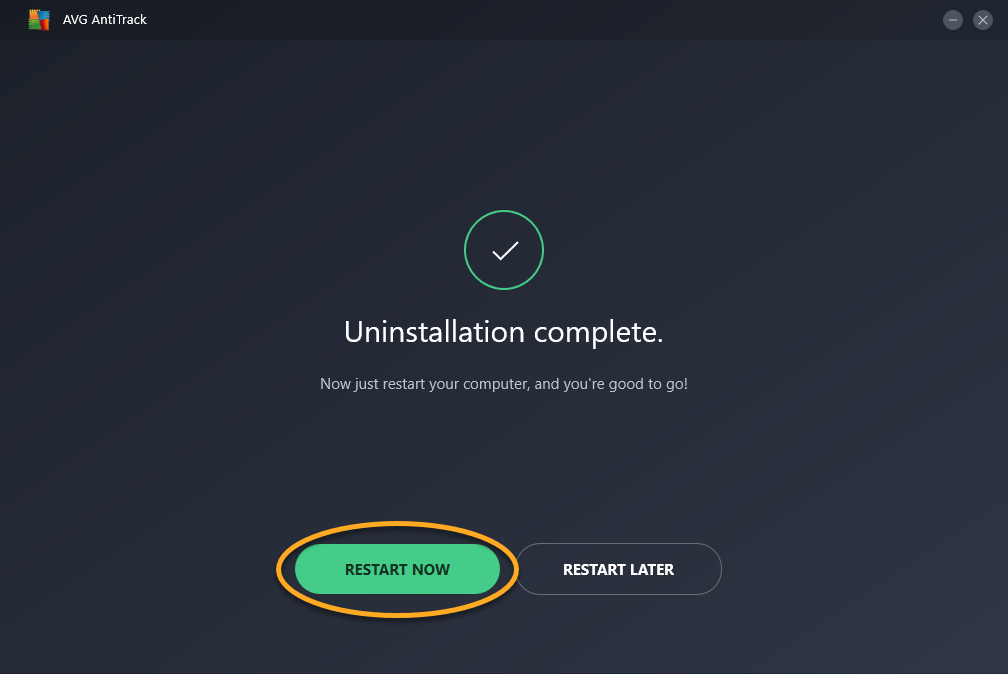 ... ou cliquez sur Terminé pour confirmer la désinstallation.
... ou cliquez sur Terminé pour confirmer la désinstallation. 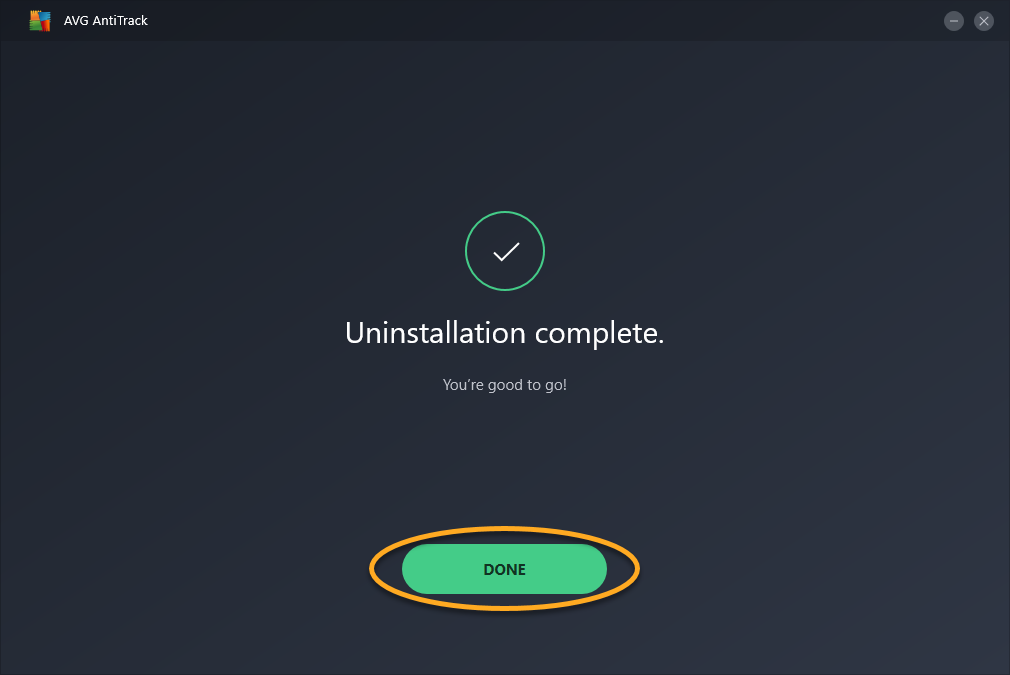
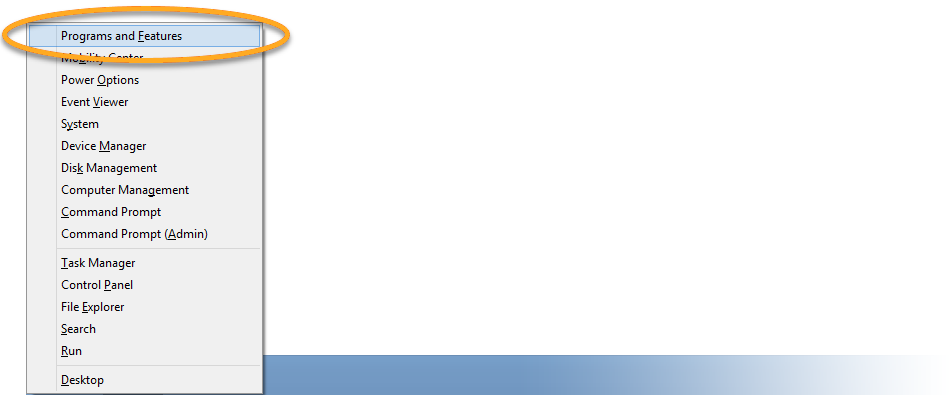
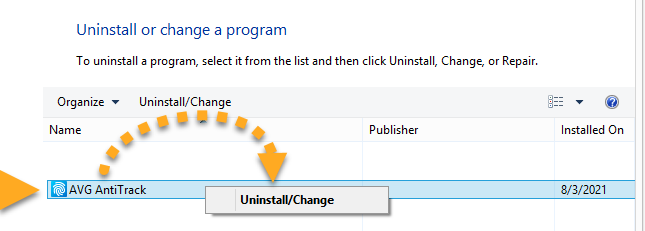
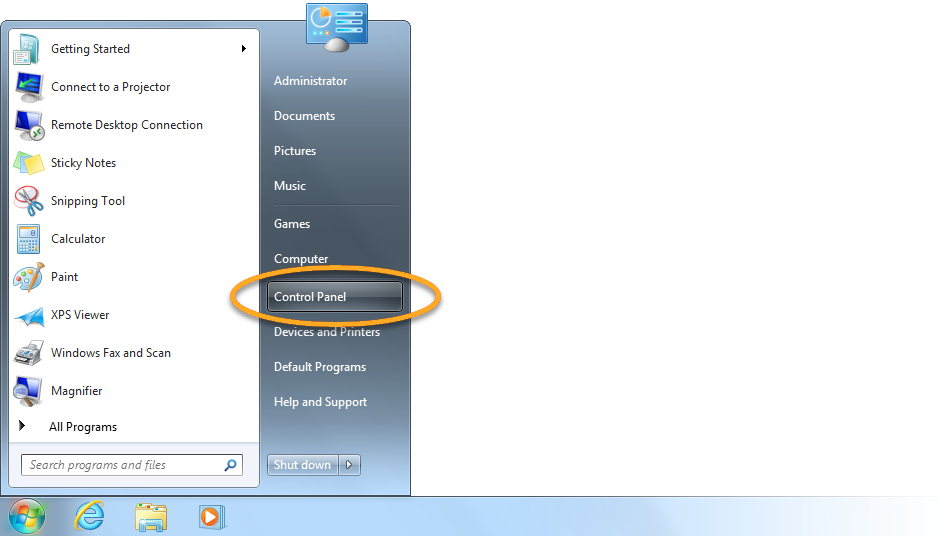
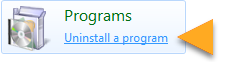 ou cliquez sur Programmes et fonctionnalités si vous utilisez l’affichage petites/grandes icônes.
ou cliquez sur Programmes et fonctionnalités si vous utilisez l’affichage petites/grandes icônes.